Stosowanie Shaderów i tekstur jest kluczowe dla realistycznej reprezentacji metali i żeliwa w twoich renderach 3D. W tym przewodniku dowiesz się, jak stworzyć i dostosować różne materiały metalowe w CINEMA 4D, aby uzyskać imponujące efekty wizualne. W kilku prostych krokach pokażę ci, jak udoskonalić wygląd tych materiałów, aby twoje sceny były jeszcze bardziej żywe.
Najważniejsze wnioski
- Różne materiały metalowe wymagają specyficznych ustawień w kanałach koloru, odbicia i reliefu.
- Precyzyjne dostosowanie źródeł światła może znacznie poprawić ogólny obraz.
- Skuteczne wykorzystanie tekstur i kanałów reliefowych nadaje twoim materiałom większą głębię i realizm.
Instrukcja krok po kroku
Przygotowanie materiału na blok silnika
Aby zacząć, załaduj swój blok silnika do CINEMA 4D. Ten blok będzie bazą do zastosowania różnych materiałów metalowych. Mowa o bloku silnika małego samolotu. Aby zaimportować blok, postępuj w następujący sposób:

Pierwsze upewnij się, że twój obiekt jest poprawnie umiejscowiony w scenie, aby uzyskać najlepszy efekt podczas renderowania.
Podstawowe ustawienia światła
Ważnym warunkiem prezentacji twoich materiałów jest odpowiednie ustawienie światła. Ustaw na przykład dwa źródła światła w swojej scenie: jedno z lewej, a drugie z prawej. Upewnij się, że optymalizujesz oświetlenie, podnosząc detale w zewnętrznych kątach. Eksperymentuj tutaj z stopniami, aby osiągnąć równomierne oświetlenie.
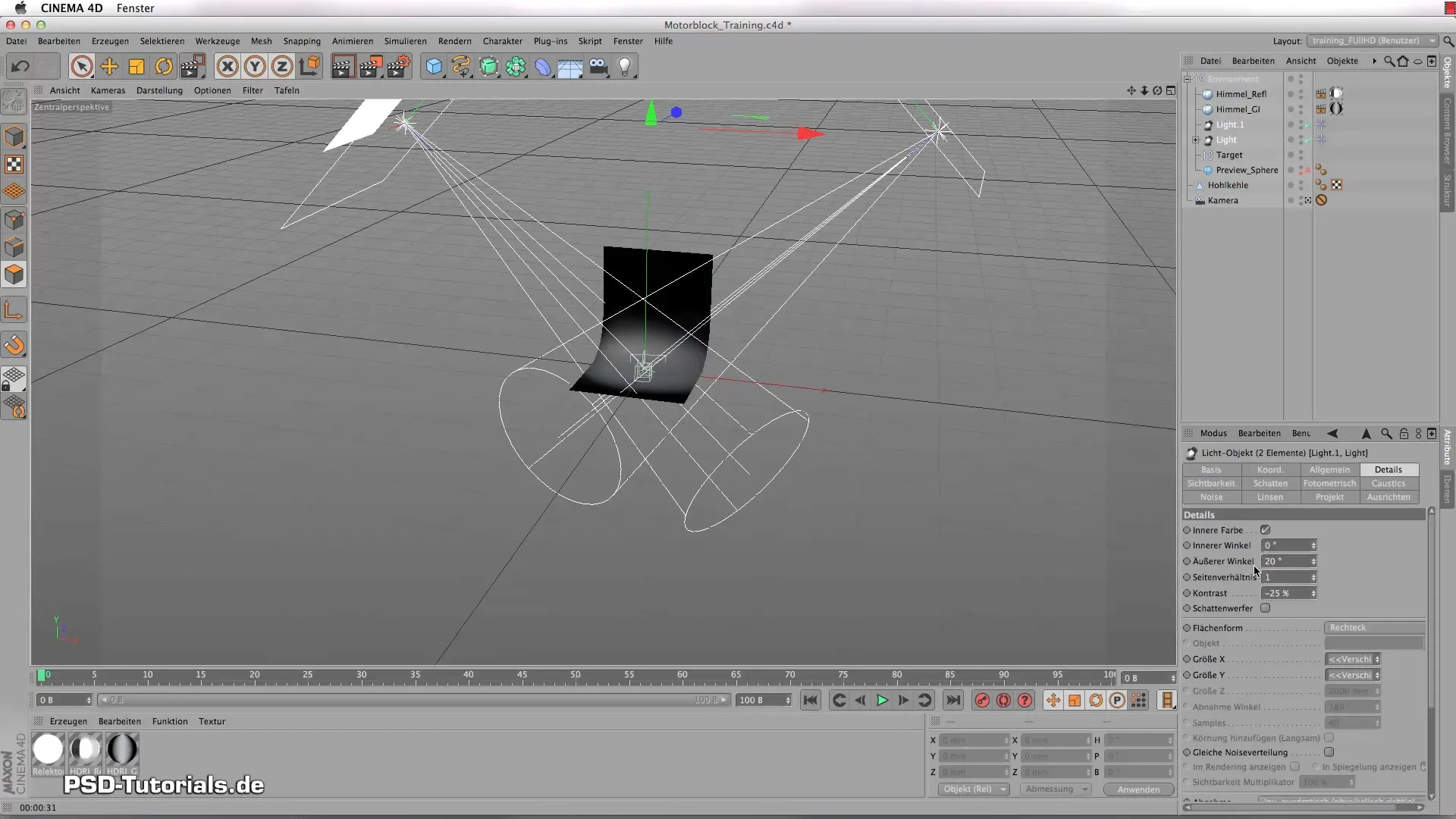
Tworzenie materiału podłogowego
Teraz nadszedł czas, aby zdefiniować materiał podłogowy. Najpierw dezaktywuj kanał refleksji, ponieważ w przypadku matowej podłogi nie jest on potrzebny. Ustaw podstawowy kolor na głęboki biały i dostosuj jasność do 60%. Aby uczynić odbicia łagodniejszymi, włącz efekt matowy i ustaw go na 10%.
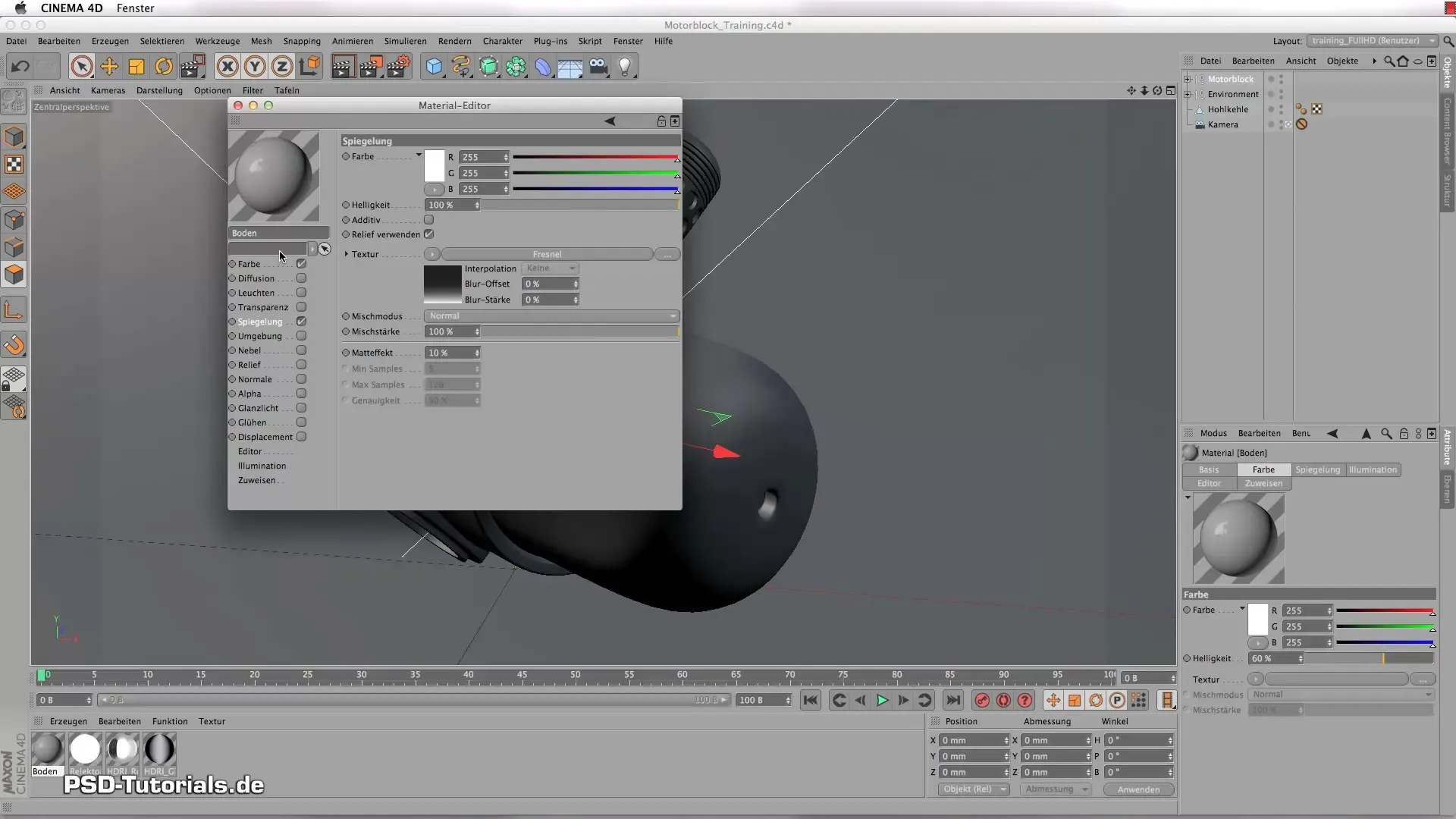
Dzięki temu uzyskasz łagodny przejście odbić w materiale podłogowym.
Tworzenie materiału żeliwnego
Przed zastosowaniem materiału żeliwnego musisz utworzyć nowy shader i nazwać go „Żeliwo”. Otwórz edytor materiałów i wyłącz odbicie. W ustawieniach koloru ustaw kolor na głęboki biały i reguluj jasność na 15%. Kanał odbicia powinien być ustawiony wysoko, aby wzmocnić metaliczny efekt. Dodatkowo włącz kanał reliefowy, aby nadać żeliwu fakturę i głębię.

Dotyczy to szczególnie żeliwa, które ma szorstką i nieregularną strukturę. Lepsze pokazanie tej struktury uzyskasz przez dostosowanie rozmiaru reliefu w szarych obszarach.
Dostosowanie materiału aluminium
Następnie chcesz utworzyć materiał aluminiowy. Również tutaj należy wyłączyć wszystkie odbicia. Ustaw kolor podstawowy na biały i jasność na 10%. W kanale odbicia ustaw wartość Frenella na 15.
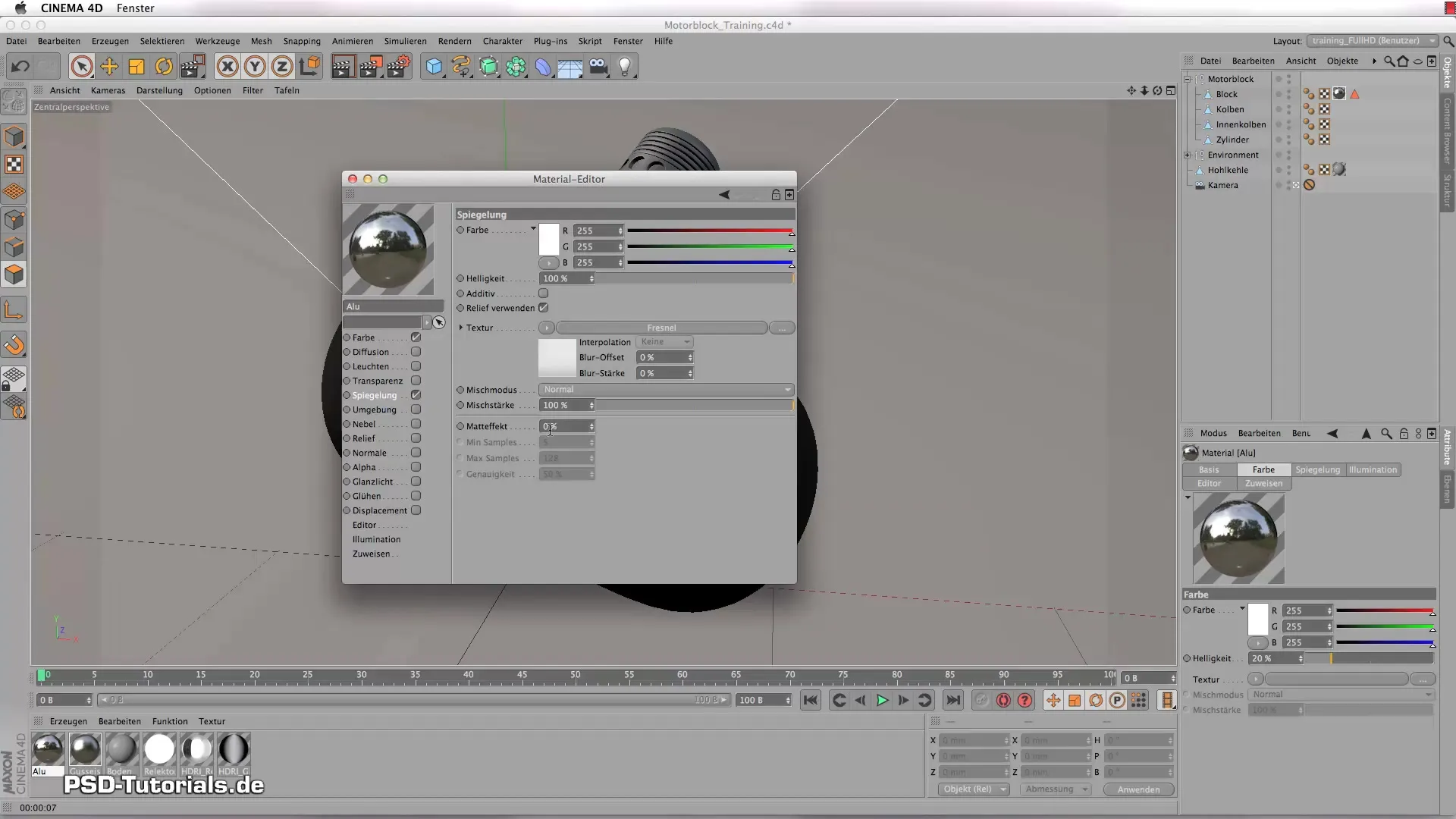
Następnie możesz dodać lekki efekt matowy, aby uczynić odbicia łagodniejszymi.
Dodanie materiału chromowego
Materiał chromowy jest traktowany podobnie jak materiał aluminiowy, ale z silniejszym naciskiem na odbicie. W kanale koloru ustaw ponownie kolor na biały i jasność na 10%. Upewnij się, że w kanale odbicia wartość jest nieco niższa, aby uzyskać ciemniejsze tonacje.
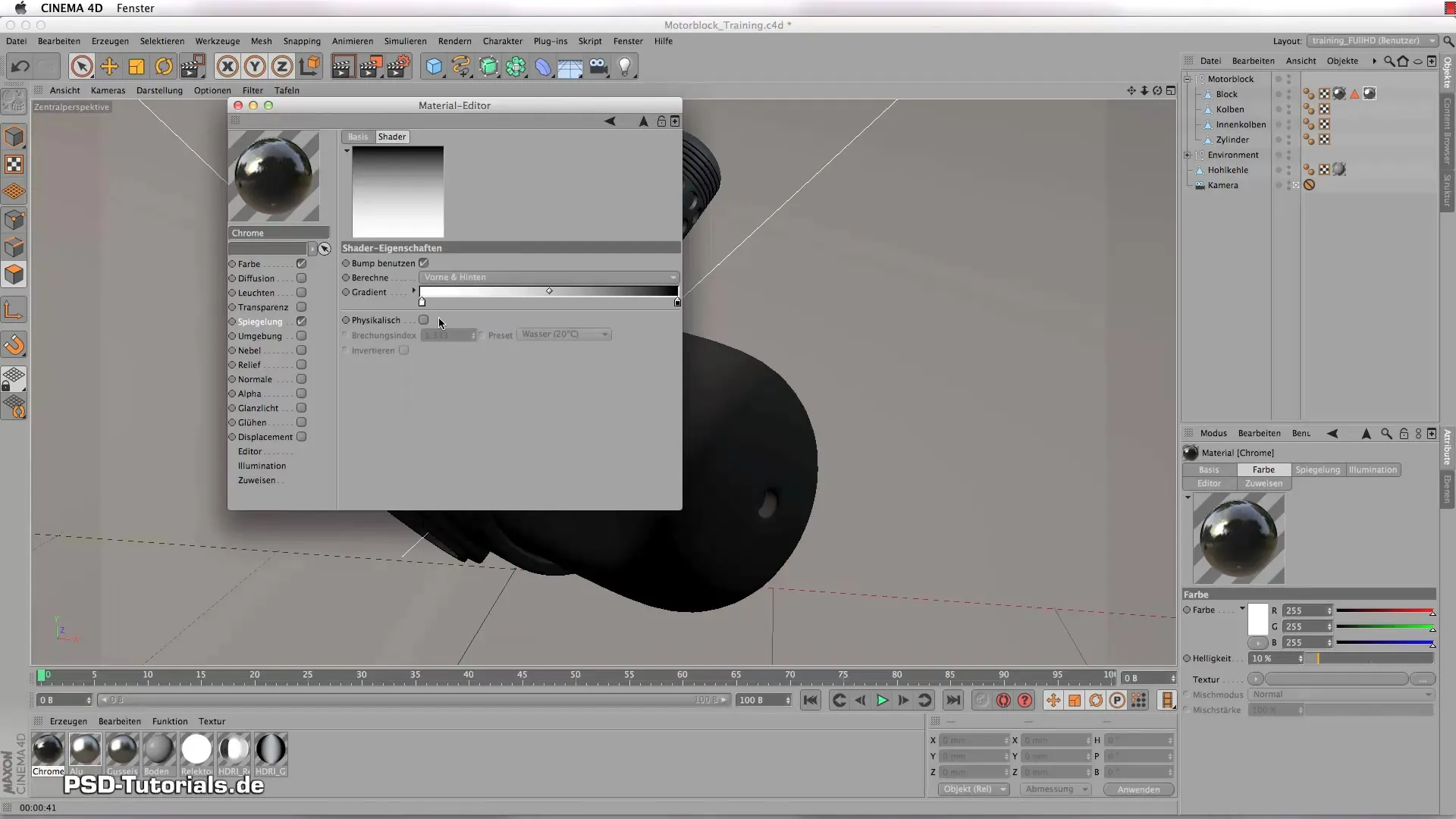
Wprowadź również dostosowanie reliefu, aby uzyskać prawdziwe odbicie.
Ukończenie stali nierdzewnej z użyciem tekstur
Dla materiału ze stali nierdzewnej możesz użyć kombinacji koloru i tekstury. Ustaw kolor na biały i wykorzystaj wartość Frenella, która nie jest tak wysoka jak w przypadku chromu, ale pozostaje zauważalna. Użyj tekstur, aby nadać powierzchni strukturalną głębię.
Wzór może być nałożony przez zastosowanie kanału fuzji. Eksperymentuj z różnymi teksturami, aby uzyskać pożądany efekt.
Renderowanie materiałów
Po stworzeniu i dostosowaniu wszystkich materiałów możesz rozpocząć renderowanie. Upewnij się, że wszystkie materiały zostały poprawnie zastosowane do odpowiednich części bloku silnika. Zwróć uwagę na ustawienia renderowania, aby jakość była optymalna.

Teraz możesz renderować całą scenę i obejrzeć wyniki. Zobacz, jak różne materiały współdziałają ze sobą i dostosuj ustawienia, aby osiągnąć najlepsze rezultaty.
Podsumowanie - Shadery i tekstury dla imponujących materiałów metalowych w CINEMA 4D
W tym przewodniku nauczyłeś się, jak stworzyć i dostosować różne materiały metalowe, takie jak żeliwo, aluminium, chrom i stal nierdzewna w CINEMA 4D. Z odpowiednim ustawieniem i właściwymi ustawieniami przekształcisz proste geometrie w oszałamiające modele 3D.
Najczęściej zadawane pytania
Jakie są najważniejsze kanały dla materiałów metalowych w CINEMA 4D?Najważniejsze kanały to kanał koloru, kanał odbicia i kanał reliefu, jeśli jest to wymagane.
Jak mogę poprawić odbicia metali?Popraw odbicia, dostosowując wartość Frenella i stosując efekt matowy, aby stłumić odbicia.
Dlaczego źródło światła jest ważne dla prezentacji materiału?Źródło światła wpływa na to, jak materiały są postrzegane w scenie, generując cienie i odbicia, które są kluczowe dla realizmu.


